如何从 Ubuntu 22.04 LTS 升级到 22.10
这里是如何将你当前的 Ubuntu 22.04 LTS Jammy Jellyfish 升级到 Ubuntu 22.10 Kinetic Kudu 的步骤。
始终停留在长期支持的发布版本,这是金科玉律。因为,先前的 Ubuntu 22.04 LTS Jammy Jellyfish 将被支持到 2027 年 4 月。这是一段很长的时间。
此外,LTS 版本超级稳定。它们很少损坏并变得不稳定。因此,如果你在笔记本电脑/台式机电脑或服务器上安装使用 LTS 版本,保持使用它。
然而,如果你想要最新的内核、GNOME 43 和 Pipewire 之类的最新技术 – 你可能会想完成版本跳级,并升级到 Ubuntu 22.10 Kinetic Kudu。
这里是如何做的方法。
升级 Ubuntu 22.04 LTS 到 Ubuntu 22.10
注意:我希望你没有运行去年 10 月份发布的 Ubuntu 21.10 Impish Indri 。因为它已经不被支持。但是鉴于某些原因,你正在运行它,我建议你直接重新安装 22.10 。或者,先升级到 22.04 ,再升级到 22.10 。
在你升级前
在你升级前,做一些内务整理。这是非常重要的。
- 备份你的
/home、/downloads和其它的文件到 USB 驱动器或任意独立的分区,以防升级失败。 - 如果你随着时间的流逝而添加了一些额外的 PPA ,确保将它们记录下来。虽然,在升级过程开始前,升级过程将禁用 PPA 。而在升级完成后,确保手动启用 PPA 。
- 记录并禁用所有的 GNOME 扩展。如果开发人员没有按照 GNOME 版本进行更新,那么扩展在升级后将会损坏。
- 家中常备一个现场 USB 磁盘。
升级步骤
打开 “软件包和更新” 。
转到 “更新” 标签页。
转到 “通知我新的 Ubuntu 版本”,选择并将其更改为 “任意新的版本”。
这将告诉软件包管理器来查找 Ubuntu 22.10 发布版本的详细信息。
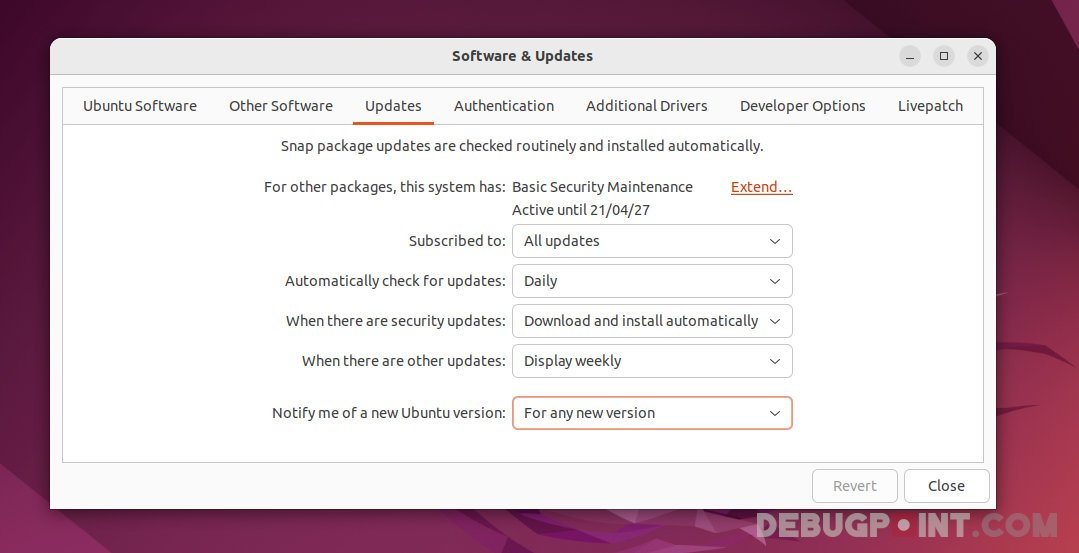
打开一个终端,并运行下面的命令:
sudo apt update
sudo apt upgrade
或者,你也可以打开软件包更新程序。安装所有的准备就绪的软件包。
在两个命令完成后,打开软件包更新。你将会看到一个升级到 Ubuntu 22.10 的提示(如下图所示)。
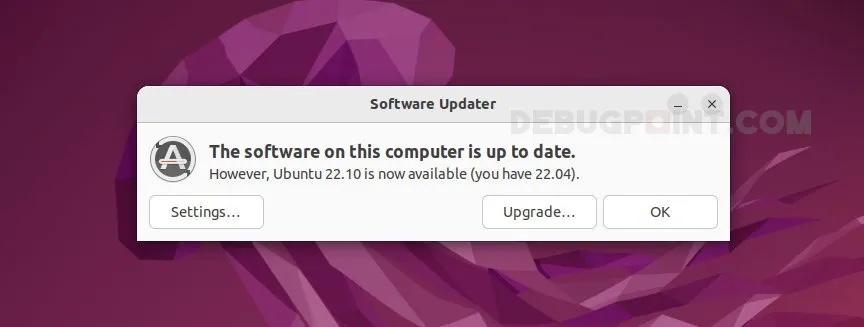
现在,单击 “升级” 按钮,并按照屏幕上的说明进行操作。升级过程需要一些时间,因此,要耐心等待,直至升级完成。确保在整个升级过程中有稳定的互联网链接。
如果你尚未获得更新,请等待一、两天后再次尝试。
如果你没有看到上述提示,手动重新启动一次系统。并再次添加尝试。
通过终端
在终端中通过 nano 文件编辑器打开下面的文件。
nano /etc/update-manager/release-upgrades
将 Prompt=LTS 更改为 Prompt=normal 。注意:如果你已经如上所述将更新标签页更改为 “任意新的版本” ,那么这个文件应该已经更新了。但是,要验证它一次。
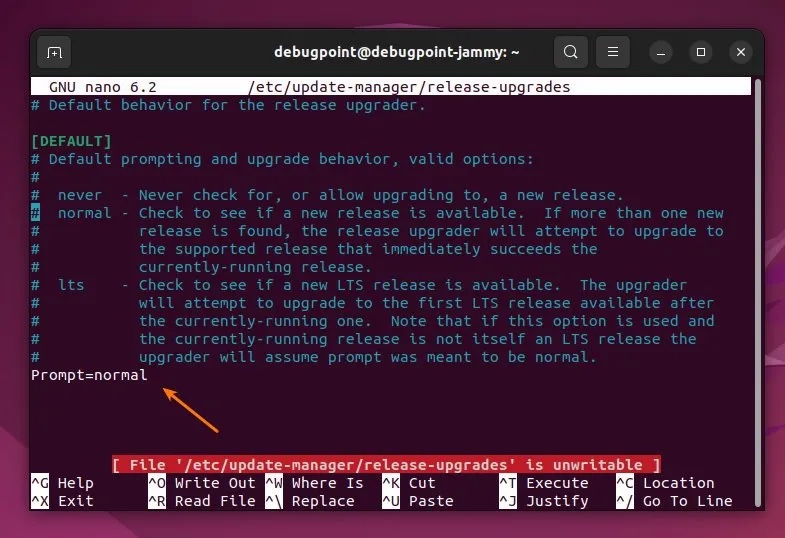
分别按下组合键 CTRL+O 和组合键 CTRL+X 来保存和退出。
最后,你也可以运行下面的命令来从终端中强制升级过程。
sudo do-release-upgrade -c
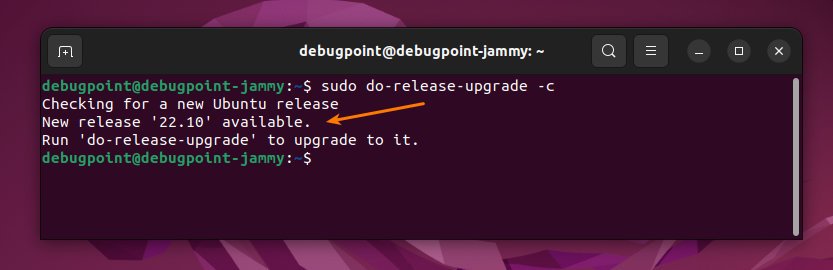
升级过程需要花费一些时间(最少半个小时,上不封顶),这主要取决于你的互联网连接和硬件。直至等到其完成。在完成后,重新启动并享受 Ubuntu 22.10 Kinetic Kudu.
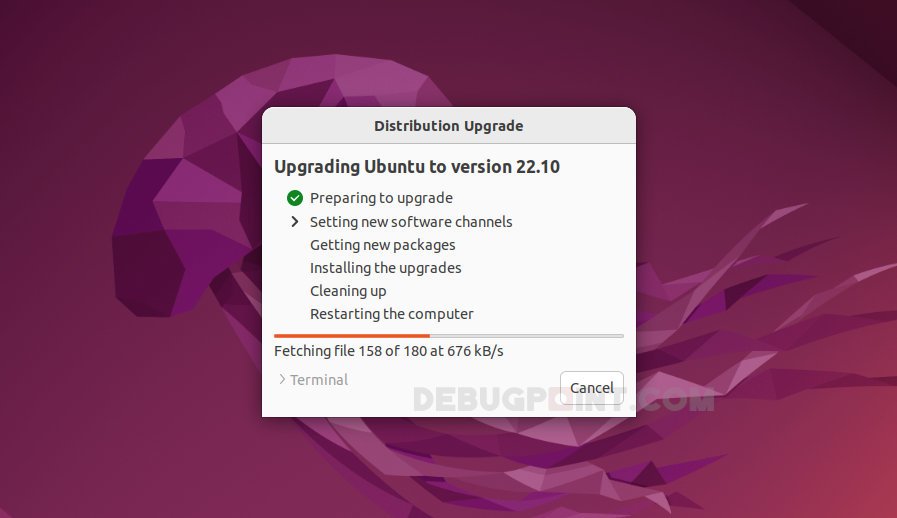
在升级过程进行时,看看我们 不久前发布的关于 Ubuntu 22.10 的精彩文章。
via: https://www.debugpoint.com/upgrade-ubuntu-22-04-22-10/

- [1]来自新西兰的 Mobile Safari 15.6|iOS 15.6 用户 发表于 2022-11-02 18:28 的评论:sudo apt update
sudo apt upgrade
应该是两行 - linux [Chrome 107.0|Mac 10.15] 2022-11-02 23:10 11 赞
- 谢谢